Fuld guide til at bruge Pixlr til at fjerne billedbaggrund
Pixlr er en velkendt online billededitor med flere værktøjer til billedmanipulation. Det tilbyder forbrugerne en brugervenlig grænseflade med masser af muligheder for fotoredigering, skabelse af grafik og tilføjelse af effekter. En af funktionerne i Pixlr er værktøjet til fjernelse af baggrunden. Denne funktion giver dig mulighed for nemt at slette baggrunden fra et billede, så kun hovedmotivet efterlades. Det er især nyttigt til at skabe gennemsigtige baggrunde eller isolere objekter til brug i forskellige projekter såsom grafisk design, præsentationer eller sociale medier. Det er det, vi skal tale om i denne vejledning i detaljer om fjerner baggrund i Pixlr. Fortsæt med at læse for at få den fulde information.
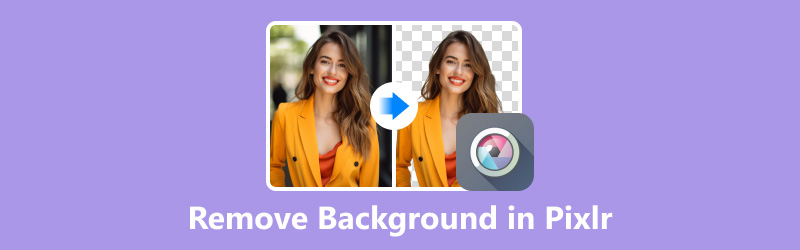
- GUIDELISTE
- Del 1. Sådan fjerner du baggrund i Pixlr
- Del 2. Fordele og ulemper ved Pixlr Background Remover
- Del 3. Bedste Pixlr-alternativ til at fjerne baggrund mere præcist
- Del 4. Ofte stillede spørgsmål
Del 1. Sådan fjerner du baggrund i Pixlr
Funktionen Fjern baggrund i Pixlr bruger typisk avancerede algoritmer til automatisk at registrere motivet i et billede og fjerne baggrunden omkring det. Sammenlignet med at vælge og fjerne baggrunden manuelt, kan dette spare masser af tid, især for billeder med komplekse baggrunde eller flere objekter. Her er en trin-for-trin guide:
Naviger til Pixlr-webstedet og start Pixlr Editor. Du har mulighed for at downloade softwaren eller bruge onlineversionen. Da webversionen kan tilgås fra enhver enhed med internetforbindelse, vil vi bruge den her.
Klik på Vælg foto(s) for at uploade det billede, du vil slette baggrunden på. Sørg for, at der er nok opløsning i billedet til finjustering.
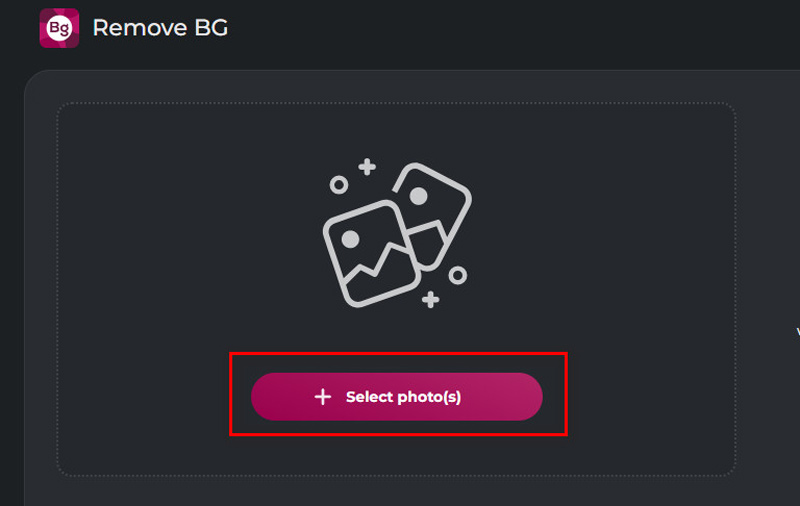
Derefter begynder den automatisk at slette billedbaggrunden.
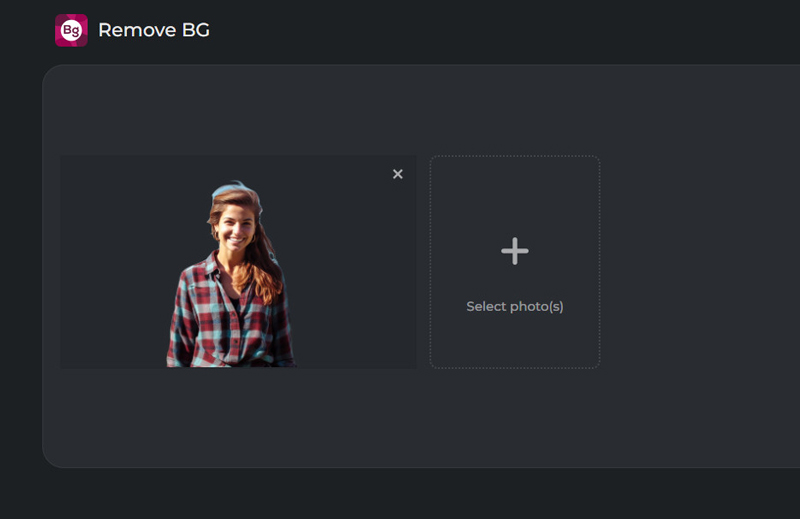
Som du kan se, er fjernelse af baggrunden ikke perfekt, og der er nogle steder, du skal forfine. For at lave det skal du klikke Finjustering af dette billede for at redigere denne fil yderligere.
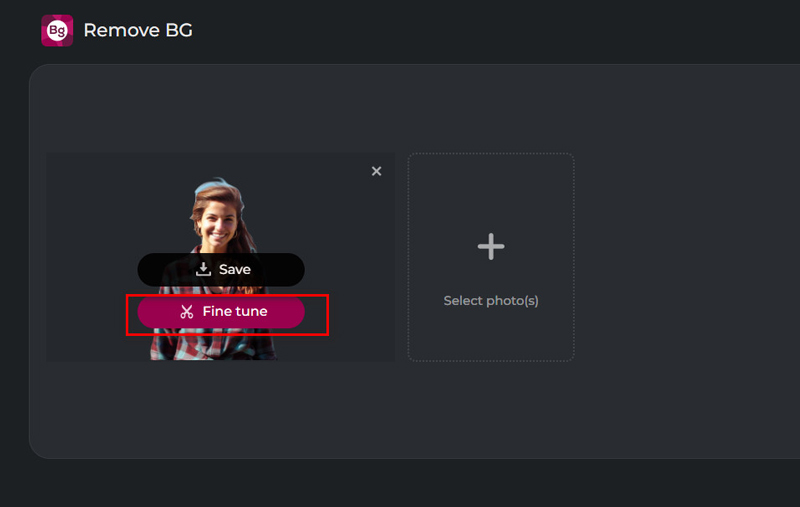
Vælg MAGI værktøj, slå til GENDAN eller FJERNE tilstand, og vælg indstillingen Blødhed, som du ønsker.
Klik derefter på en del af baggrunden, og værktøjet vil vælge tilstødende områder med lignende farver. Juster toleranceniveauet for at finjustere dit valg til fjernelse af baggrunde.
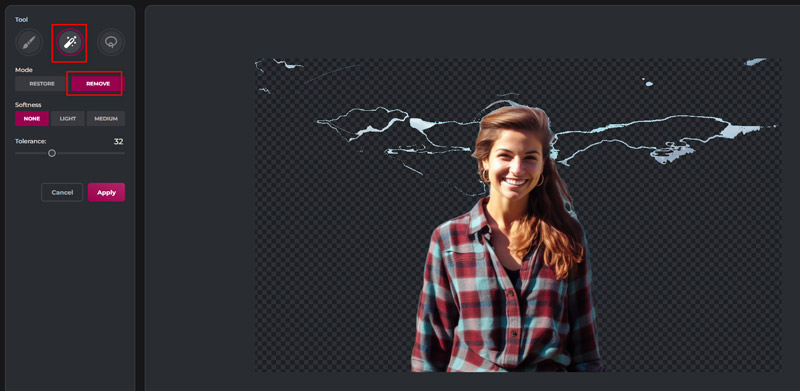
Zoom ind for præcision Zoom ind på områder, der kræver detaljeret redigering, såsom omkring motivets kanter. Dette giver mulighed for mere præcis kontrol og sikrer, at ingen del af motivet ved et uheld slettes.
Når du er tilfreds med resultatet, skal du klikke ansøge, og download dit redigerede billede ved at klikke på Gem alt zip knappen for at bevare baggrundsfjernelsen.
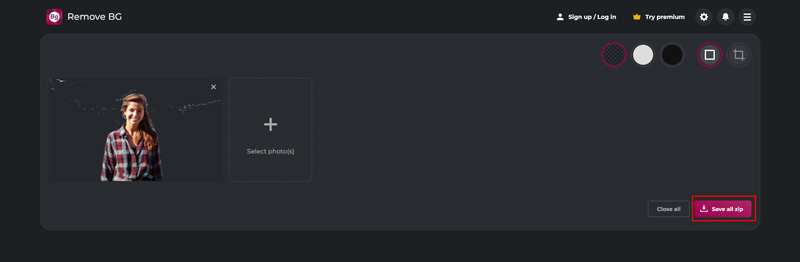
Ved at udføre disse handlinger og tilføje nyttige råd, vil du være i stand til at fjerne baggrunde som en professionel ved hjælp af Pixlr og gør billedbaggrunden gennemsigtig. Husk på, at hemmeligheden bag at lære ethvert redigeringstalent er øvelse og eksperimentering!
Del 2. Fordele og ulemper ved Pixlr Background Remover
Pixlr Background Remover er et alsidigt værktøj til hurtigt og effektivt at fjerne baggrunde fra billeder. Her er nogle af dens fordele og ulemper:
Fordele ved Pixlr Background Remover
1. Brugervenlig grænseflade
Pixlr tilbyder en intuitiv og nem at navigere grænseflade, der giver folk med forskellige færdighedsniveauer adgang til den.
2. Automatisk fjernelse af baggrund
En af de iøjnefaldende funktioner ved Pixlr Background Remover er dens automatiske baggrundsfjernelsesfunktionalitet. Denne funktion bruger AI-algoritmer til at detektere og fjerne baggrunde fra billeder med minimal manuel indgriben, hvilket sparer brugere tid og kræfter.
3. Platform tilgængelighed
Som et onlineværktøj er Pixlr Background Remover tilgængelig på tværs af forskellige enheder og platforme, herunder stationære computere, bærbare computere, tablets og smartphones.
Ulemper ved Pixlr Background Remover
1. Internetafhængighed
Da Pixlr Background Remover er et onlineværktøj, er dets funktionalitet afhængig af en stabil internetforbindelse. Det kan tage længere tid for dig at bruge applikationen effektivt på steder med dårlig internetforbindelse.
2. Abonnementskrav for Premium-funktioner
Mens den grundlæggende funktionalitet i Pixlr Background Remover er tilgængelig gratis, kan adgang til visse premium-funktioner kræve et abonnement.
3. Nøjagtighedsbegrænsninger
Selvom funktionen til automatisk fjernelse af baggrund generelt er effektiv, giver den muligvis ikke altid perfekte resultater, især med komplekse billeder eller indviklede detaljer.
Del 3. Bedste Pixlr-alternativ til at fjerne baggrund mere præcist
Mens Pixlr fungerer som en bekvem mulighed for grundlæggende fjernelse af baggrunden, kan de, der søger mere præcis redigering, finde ArkThinker baggrundsfjerner online at være et bedre alternativ.
Den anvender banebrydende AI-teknologi til at fjerne baggrunde fra billeder nøjagtigt. Dens avancerede algoritmer sikrer jævn og præcis fjernelse, selv med komplekse baggrunde eller fine detaljer. Her er nogle højdepunkter:
◆ Helt gratis.
◆ Automatisk fjernelse af baggrund af AI.
◆ Seje redigeringsfunktioner.
◆ Nem tilføjelse af nye baggrunde.
◆ Fungerer på Chrome, iOS, Android, Windows og Mac.
Besøg din webbrowser på en hvilken som helst enhed, og naviger til en gratis online billedbaggrundsfjerner værktøj. Se efter en mulighed for at uploade dit billede ved at klikke på Tilføj fil til Start knap.
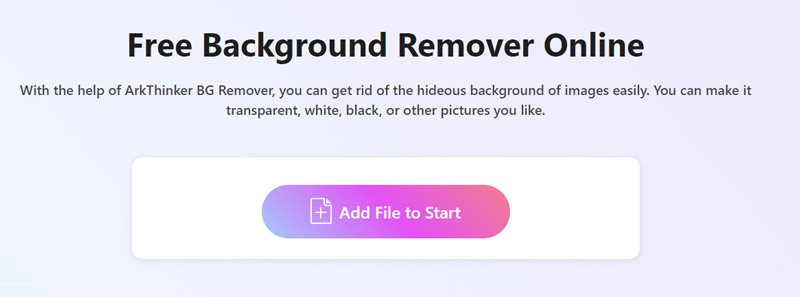
Dit billedes baggrund fjernes automatisk ved hjælp af AI-teknologi. Hvis du ikke er tilfreds med resultatet, kan du bruge funktioner som f.eks Holde eller Slette at justere det, indtil det lever op til dine forventninger.
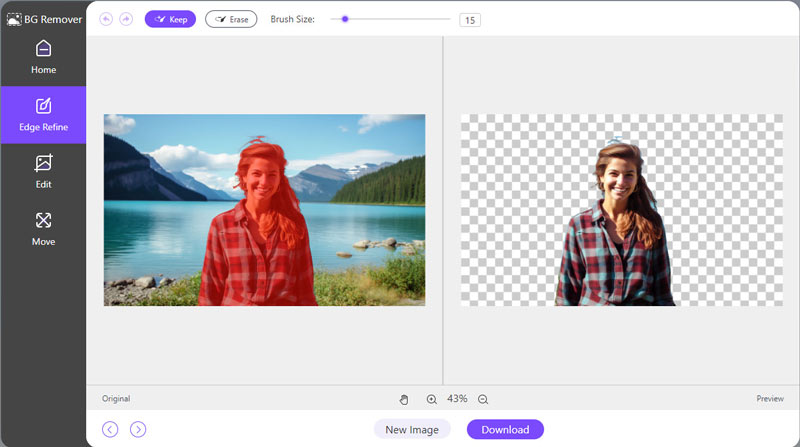
Når du er tilfreds med resultatet, er det tid til at downloade dit redigerede billede. Du skal blot klikke på Hent knappen for at eksportere billedet med en gennemsigtig baggrund til din enhed.
Vil du tilføje et personligt præg? Skift venligst til Redigere fanen for at anvende solide farver som hvid eller sort eller endda uploade et nyt baggrundsbillede for at give det et frisk udseende.
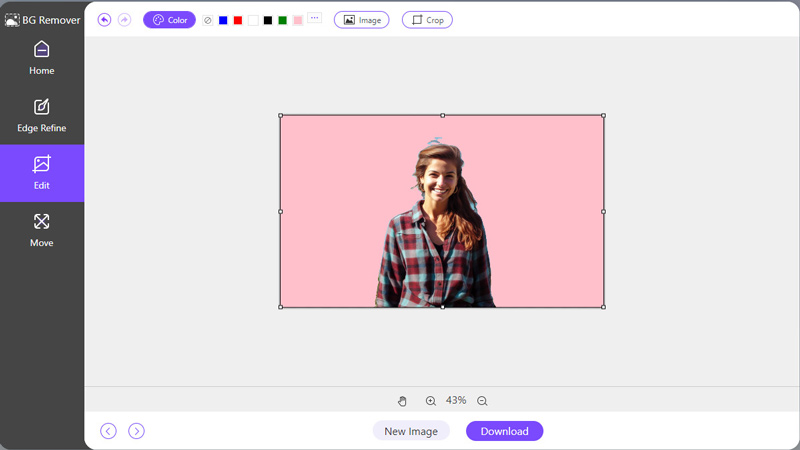
Sammenlignet med Pixlr er dette værktøj gratis at bruge, og det kan slette billedbaggrunden automatisk. Selv som nybegynder kan du hurtigt slette fotobaggrunden og beholde den gennemsigtige billedfil.
Del 4. Ofte stillede spørgsmål
Er Pixlr helt gratis?
Pixlr tilbyder både gratis og betalte versioner. Mens mange grundlæggende redigeringsfunktioner er tilgængelige gratis, kræver nogle avancerede værktøjer og funktioner et abonnement.
Hvad er bedre, Pixlr eller Photoshop?
Svaret afhænger af forskellige personer med forskellige krav og præferencer. Pixlr er mere tilgængelig og brugervenlig, hvilket gør den velegnet til begyndere og afslappede brugere. På den anden side tilbyder Photoshop uovertruffen alsidighed og avancerede funktioner, hvilket gør det til det foretrukne valg for professionelle.
Hvordan fjerner man den hvide baggrund i Pixlr?
For at fjerne en hvid baggrund i Pixlr kan du bruge de samme teknikker, som er nævnt tidligere. Du skal blot vælge baggrunden ved hjælp af tryllestaven eller lassoværktøjet og slette den.
Konklusion
Fjernelse af baggrunde i Pixlr er en meget nyttig færdighed for både fotografer, designere og hobbyfolk. Mens Pixlr tilbyder en bekvem løsning til grundlæggende fjernelse af baggrund, kan dem, der kræver mere præcision, vælge alternativer som Arkthinker Background Remover Online. Uanset dit valg, vil beherskelse af teknikker til fjernelse af baggrund uden tvivl forbedre dine redigeringsevner og løfte dine visuelle kreationer.
Find flere løsninger
Få 3 apps til at fjerne baggrundsstøj fra en video 2024 Sådan opretter du et vandmærke i Canva, og hvordan du fjerner det 3 måder at slette vandmærke fra Dreamstime Arkivbilleder 3 Shutterstock vandmærkefjernere for at slippe af med vandmærker Få 5 bedste videovandmærkefjernere til at slette videovandmærke Metoder til at tilføje vandmærke til GIF og fjerne vandmærke på GIFRelative artikler
- Rediger billede
- Effektive muligheder for at ændre størrelse på billede til Twitter - 3 onlineværktøjer
- Sådan fjerner du vandmærke fra Placeit-billeder og -videoer
- Sådan laver du Photo HD på forskellige enheder og fjerner artefakter
- Opdateret og upartisk anmeldelse af WatermarkRemover.io
- 3 nemme måder at fjerne billed- og tekstvandmærker fra PDF
- Fjern vandmærke fra GIF: Ubesværede metoder til at redigere GIF
- Gem TikTok-billeder uden vandmærke på 2 problemfri måder
- Hvad er Pixlr & hvordan man fjerner vandmærke fra foto
- [2024] Inpaint Review & hvordan man bruger det til at fjerne vandmærke
- Sådan fjerner du Alamy vandmærke fra billeder (100% fungerer)



